

By Adela D. Louie, Last updated: December 16, 2022
Mentre molti utenti cercano modi per recuperare effettivamente i file eliminati, potrebbero esserci momenti in cui preferisci davvero rimuovere definitivamente ma anche prendere in considerazione come eliminare definitivamente i dati dell'iPad.
Questo è fondamentale per capire mentre quando selezioni quel pulsante Elimina per tutto, i record scompaiono dalla percezione ma rimangono nello spazio del tuo iPad, ma piuttosto i dati rimossi potrebbero essere recuperati rapidamente usando solo pochi approcci.
Questo perché ogni volta che elimini i dati, tutto va direttamente nell'archiviazione dei file e rimane in memoria. Gli utenti potrebbero forse accedervi rapidamente una volta che si trova all'interno di quest'ultima posizione, specialmente all'interno del tuo iPad.
Parte #1: Perché è importante eliminare definitivamente i dati dell'iPad?Parte n. 2: Elimina definitivamente i dati dell'iPad in uno scatto - FoneDog iPhone CleanerParte #3: breve guida comune su come eliminare definitivamente i dati dell'iPadParte #4: Conclusione
Perché è necessario cancella i dati del tuo iPhone o il tuo iPad e altri dispositivi Apple e sai come eliminare definitivamente i dati dell'iPad? Anche se dal momento che non vuoi mostrare nulla dei tuoi dettagli privati con nessuno, giusto? Perché una volta che offri il tuo iPad senza scartare totalmente quei dettagli necessari, sarebbe come dare un pezzo di te stesso a chiunque nel vicinato.
Se possiedi un iPad, tutto contiene solo una parte di te sotto forma di immagini, clip, dettagli di contatto, file, tabulati telefonici e forse anche informazioni sull'account. Di conseguenza, le informazioni vitali di cui sopra avrebbero dovuto essere completamente rimosse prima che qualcun altro possa usarle contro di te, quindi diventi vittima di un furto di dati.
Anche se Apple fornisce una protezione ottimale a tutti i suoi utenti, è comunque preferibile adottare misure precauzionali invece di affrontare le conseguenze in seguito. Per salvaguardarti da questo potenziale problema, ti mostreremo quindi come eliminare in modo efficiente e rapido la maggior parte dei dati sul tuo iPad.
Ma anche così, prima che tu possa essere troppo euforico per l'eliminazione di tutti i tuoi dati personali dai tuoi dispositivi, dovresti prima fare un backup. Tali backup ti consentono di ricostruire il tuo menu delle preferenze, che include applicazioni, informazioni di contatto, immagini e clip, su un dispositivo specifico fintanto che avevi lo stesso ID Apple, quindi potresti comunque recuperare facilmente quei file tramite iTunes e iCloud .
In questa parte, prima di procedere con l'effettiva procedura manuale su come eliminare definitivamente i dati dell'iPad, probabilmente introdurremo ulteriormente l'unico strumento di snap che utilizzi per eliminare definitivamente i dati dell'iPad all'interno del tuo dispositivo che è il Pulitore iPhone FoneDog.
Questa applicazione per la pulizia dell'iPhone ha molte funzionalità che potresti utilizzare, tra cui ripristino, backup e uno scatto permanente che elimina quei dati spazzatura che hanno intasato i tuoi dispositivi.
FoneDog iPhone Cleaner è sempre stata la loro funzionalità. Invece di utilizzare il processo che richiede tempo e energia, questo ti aiuterà quindi a eliminare in un attimo tutti quei dati che volevi eliminare in modo permanente. Non ti farà quindi scegliere cosa eliminare ma piuttosto lo strumento lo farà per te. Nel complesso, questo strumento è davvero istantaneo e intelligente in quello che fa, cancellando i dati senza alcuna possibilità di ripristinarli.
Per iniziare immediatamente con la procedura vera e propria, assicurati di aver installato e scaricato anche FoneDog iPhone Cleaner, questo strumento può essere ottenuto sul loro sito Web ufficiale. Una volta acquisita l'app dello strumento, puoi procedere con la procedura passo-passo fornita di seguito:

Apple aveva già collegato il tuo ID apple a varie applicazioni mobili qualcosa che hai usato frequentemente. Quelli che hanno praticamente inventato la funzionalità di creazione di un singolo account che potrebbe essere utilizzato per una varietà di operazioni mobili.
Di ogni volta da utilizzare per quasi tutte le transazioni dell'App Store o forse solo un'immagine personale che hai cercato di conservare da qualche parte all'interno della tua macchina; molti di questi dati sembrano anche essere fondamentali per la tua privacy personale, ma ogni volta che finisci per vendere il tuo gadget, molto spesso prendi in considerazione l'eliminazione di qualsiasi cosa cancellata.
Cerca questi metodi distinti per eliminare tutti i dati su un file iPad:
Per affrontare il fastidio di lavorare un'intera giornata cercando di eliminare tutti o la maggior parte dei dati dal tuo iPad, dovresti dare un'occhiata per un breve periodo di tempo per farlo. Inizialmente, devi disconnetterti da ogni account collegato ulteriormente affiliato con iPad.
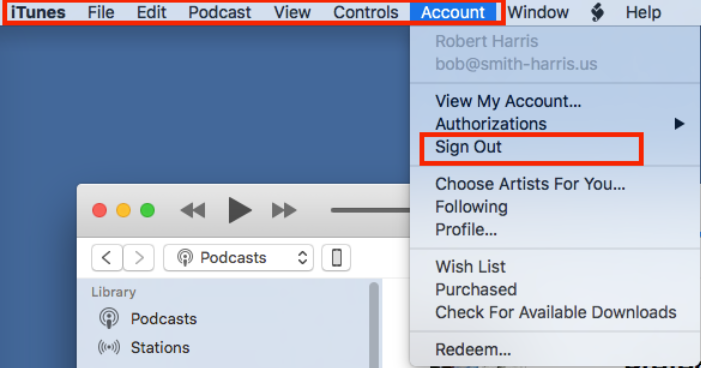
Assicurati assolutamente di disabilitare il passcode, le chiavi e forse anche gli scanner di impronte digitali sul tuo gadget. Devi disattivare l'abbinamento visto tra i gadget se possiedi già un Apple Watch.
Quando ti sei già disconnesso da tutti gli account collegati, dovresti davvero eliminare i dati del tuo iPad. Ecco come eliminare definitivamente i dati dell'iPad, segui i passaggi seguenti:
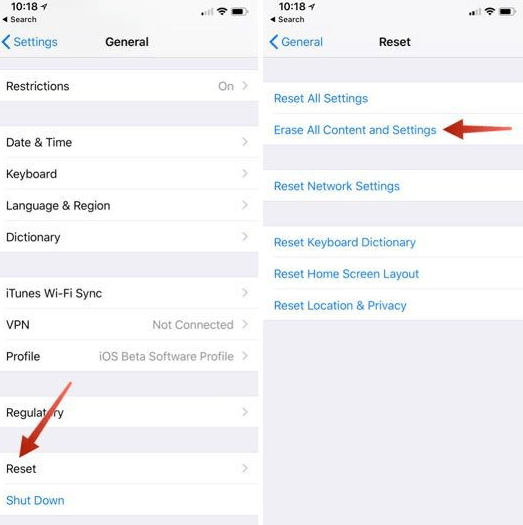
Persone anche leggere[Aggiornato 2022] Come sbarazzarsi dei segnalibri sulla barra laterale dell'iPad: la tua guida definitivaCome cancellare la cronologia di navigazione su iPad: la tua guida definitiva [Aggiornato 2022]
Per concludere, è importante controllare regolarmente i dati e salvarli. Poiché a volte i dati potrebbero essere sopravvalutati all'interno del nostro dispositivo e possono causare problemi, assicurati di sapere come eliminare definitivamente i dati dell'iPad.
Avendo un'ottima guida delineata sarai in grado di eliminare quei dati che desideravi eliminare in modo permanente e completo. Inoltre, se ci sono casi in cui non vuoi eseguire il manuale passo dopo passo, puoi sempre fare affidamento su FoneDog iPhone Cleaner.
Questo tuo compagno ti aiuterà sicuramente a cancellare tutti i dati che volevi eliminare dal tuo iPad, senza alcun ripristino di quelli. Ci auguriamo che questo articolo in generale ti aiuti a eliminare i dati dell'iPad. Spero che tu abbia una bella e fantastica giornata davanti.
Scrivi un Commento
Commento
Articoli Popolari
/
INTERESSANTENOIOSO
/
SEMPLICEDIFFICILE
Grazie! Ecco le tue scelte:
Excellent
Rating: 4.6 / 5 (Basato su 74 rating)